如何在WordPress主题中查找要编辑的文件
最近,我们的一位读者询问您如何在WordPress主题中找到要编辑的文件?如果您不熟悉WordPress主题开发并希望自定义主题,则需要了解主题中需要编辑的模板文件。在本文中,我们将向您展示如何轻松找到要在WordPress主题中编辑的文件。WordPress中的
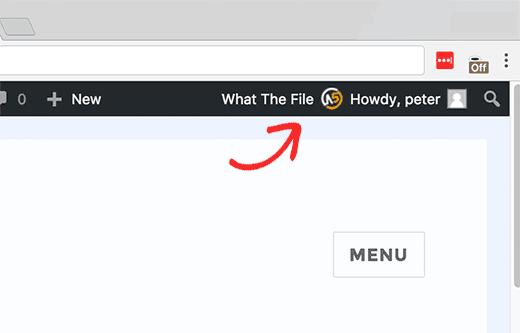
模板文件主题
WordPress主题控制着您的网站对用户的看法。每个主题都包含几个模板文件,用于控制WordPress主题中特定部分或页面的外观。
例如, single.php 文件控制您网站上单个帖子的外观。它不是唯一可以做到这一点的文件。
如果你的主题没有single.php文件,那么WordPress将寻找像index.php这样的替代模板来显示页面。
大多数初学者不熟悉WordPress中的模板层次结构。这使得他们在想要自定义主题时更难以确定要编辑的文件。
话虽如此,让我们看看如何轻松找出要在WordPress主题中编辑的文件。
在WordPress中查找模板文件主题
您需要做的第一件事是安装并激活What The File插件。有关更多详细信息,请参阅有关如何安装WordPress插件的分步指南。
该插件开箱即用,并且没有可供您配置的设置。
激活后,您需要访问您的网站,您会注意到WordPress管理栏中的新“文件内容”菜单。
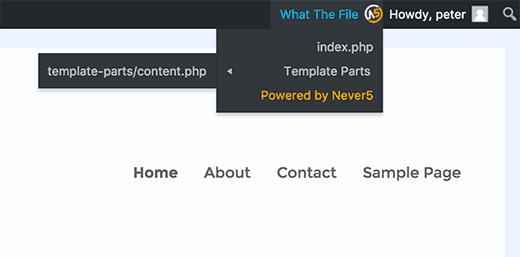
现在您需要将鼠标移到菜单项,它将显示一个下拉菜单,其中列出了用于显示此页面的模板文件。
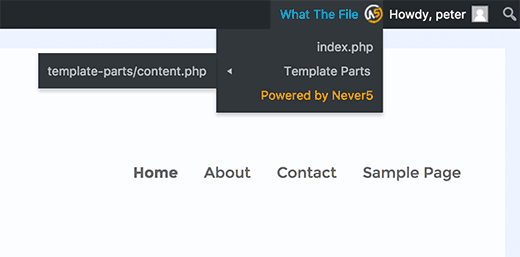
单击文件名将转到默认的WordPress文件编辑器,您可以在其中编辑该特定文件。
但是,我们不建议使用WordPress文件编辑器来编辑主题文件,因为没有撤消选项。如果您不小心将自己锁定在您的网站之外,那么您将不得不使用FTP客户端。这就是为什么我们总是使用FTP客户端和纯文本编辑器来编辑你的文件。
直接更改你的WordPress主题也是一个坏主意。更新主题时,这些更改将消失。
如果您只是添加一些CSS,那么您可以将其添加为WordPress中的自定义CSS。对于所有其他更改,您应该创建一个子主题。
‘文件插件’可以帮助您找到在子主题中复制和编辑所需的主题文件。
注意:管理栏中插件添加的菜单项对所有登录用户都可见,并且有一个指向外部站点的链接。您应该只在开发环境中使用此插件。
我们希望本文能帮助您了解如何在WordPress主题中查找要编辑的文件。您可能还希望查看有关如何根据最新标准测试WordPress主题的指南
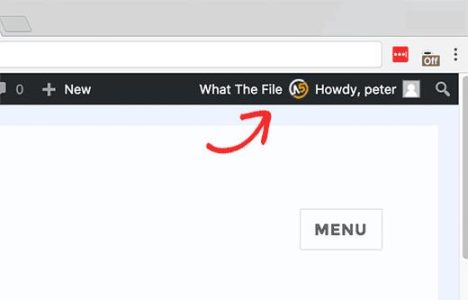
评论被关闭。